win10系统卸载net4.7的方法
发布时间:2018-06-15 18:43:28 浏览数: 小编:yimin
很多小伙伴升级了之前安装了net4.7,在玩游戏报错误,想把它卸载了,却不知道在哪里卸载?下面系统族的小编就和大家分享一下操作方法,希望可以帮助到你。
系统推荐:雨林木风win10系统下载
1、在Windows10桌面,依次点击“开始/Windows系统/控制面板”菜单项,
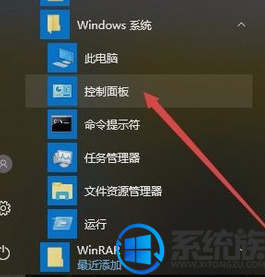
2、在打开的控制面板窗口中,点击右上角的“查看方式”下拉菜单,在弹出菜单中选择“大图标”菜单项。
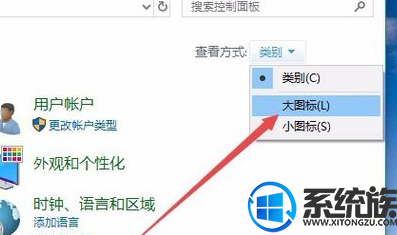
3、这时会打开控制面板窗口,点击窗口中的“程序和功能”图标。

4、在打开的程序和功能窗口中,点击左侧边栏的“启用或关闭Windows功能”菜单项。
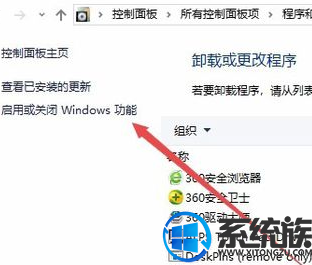
5、在打开Windows功能窗口中,找到.net Framework4.7高级服务一项,把其前面的勾选去掉。

6、这时就会弹出正在搜索更改需要的文件与应用所做的更改,待系统自动操作完成就可以了。
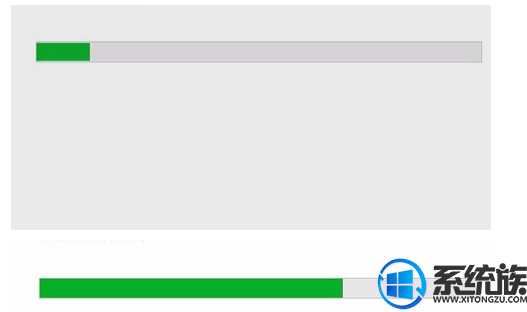
7、最后会弹出Windows已完成请求的更改窗口,最后点击关闭按钮 。重新启动计算机,不会卸载net4.7了。
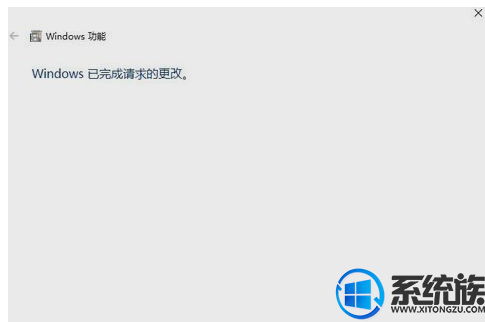
以上便是本期的全部内容啦,感谢大家对我们系统族的喜欢和浏览,觉得本文不错就收藏和分享起来吧!有需要的小伙伴赶紧动手尝试一下吧,希望可以帮助到你。
系统推荐:雨林木风win10系统下载
1、在Windows10桌面,依次点击“开始/Windows系统/控制面板”菜单项,
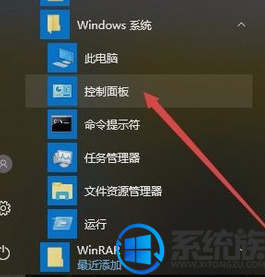
2、在打开的控制面板窗口中,点击右上角的“查看方式”下拉菜单,在弹出菜单中选择“大图标”菜单项。
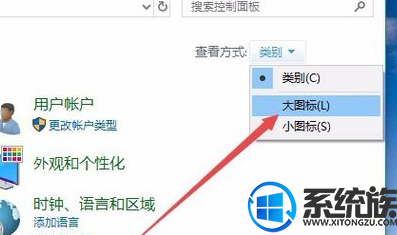
3、这时会打开控制面板窗口,点击窗口中的“程序和功能”图标。

4、在打开的程序和功能窗口中,点击左侧边栏的“启用或关闭Windows功能”菜单项。
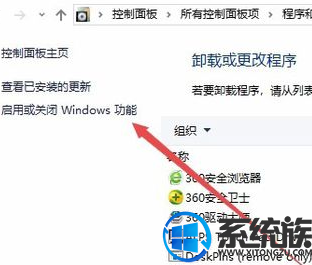
5、在打开Windows功能窗口中,找到.net Framework4.7高级服务一项,把其前面的勾选去掉。

6、这时就会弹出正在搜索更改需要的文件与应用所做的更改,待系统自动操作完成就可以了。
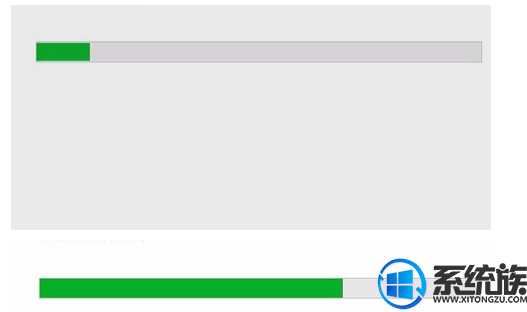
7、最后会弹出Windows已完成请求的更改窗口,最后点击关闭按钮 。重新启动计算机,不会卸载net4.7了。
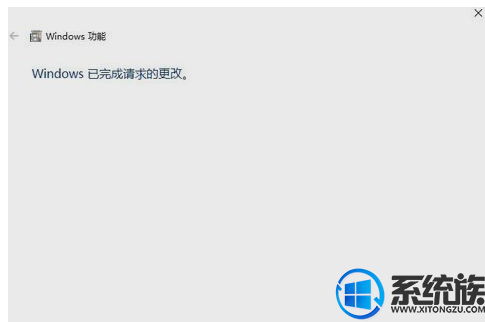
以上便是本期的全部内容啦,感谢大家对我们系统族的喜欢和浏览,觉得本文不错就收藏和分享起来吧!有需要的小伙伴赶紧动手尝试一下吧,希望可以帮助到你。
专题推荐: win10系统卸载软件
上一篇: Win10 flash player 卸载了怎么恢复
下一篇: win10系统如何关闭80端口



















